Blu-ray bölge kodları, içerik sağlayıcılarının bölgesel fiyat ayrımcılığı ve özel içerik lisanslaması yapmalarına izin vermek için tasarlanmıştır. Örneğin, film sezonunun dünya çapında değiştiğini biliyoruz. Amerika Birleşik Devletleri'nin ilkbaharında yayınlanan bir film, Çin'in sonbaharında yayınlanabilir ve sonbahar geldiğinde, bu filmin Blu-ray formatı ABD'de zaten yayınlanmıştır. Blu-ray'in önceden farklı sezonlarda pazara girmesini önlemek için, film sağlayıcısı Blu-ray'ler için bölgeler belirlemiştir: bölge kodu. Her bölgede satılan Blu-ray oynatıcı yalnızca bu bölge için yapılmış Blu-ray disklerini izleyebilir (bölge serbest Blu-ray oynatıcı değilse).
Blu-ray Bölge Kodu Rehberi – Bölge A, Bölge B, Bölge C
Genel olarak Blu-ray için bölge kodu, belirli bir bölgeyi belirtmek için sayılar (Bölge 1, Bölge 2, Bölge 3) yerine harfleri (Bölge A, Bölge B, Bölge C) kullanır.
Bölge A: Amerika ve bunlara bağlı bölgeler, Tayvan, Hong Kong, Makao, Japonya, Kore ve Güneydoğu Asya; C Bölgesi kapsamına giren örnekler hariçtir.
Bölge B: Afrika, Orta Doğu, Güneybatı Asya, Avrupa'nın çoğu, Birleşik Krallık, Avustralya, Yeni Zelanda ve bunlara bağlı bölgeler; C Bölgesi kapsamına giren örnekler hariçtir.
Bölge C: Orta Asya, Çin Anakarası, Moğolistan, Hint Yarımadası, Belarus, Rusya, Ukrayna, Kazakistan, Moldova ve bunlara bağlı ülkeler.
Bölge ÜCRETSİZ: "Dünya çapında" anlamına gelen gayri resmi terim. Bölge serbest, resmi bir ayar değildir; bölge SERBEST sembolünü taşıyan disklerde ya hiçbir bayrak ayarlanmamıştır ya da üç bayrak da ayarlanmıştır (A, B ve C). 4K UHD Blu-ray disklerinin hepsinin bölge serbest olması dikkat çekicidir.

Bilgisayarda Çoklu Bölgelerden Blu-ray Nasıl İzlenir
Çoğu donanım Blu-ray oynatıcısı bölge kodu sınırlamasıyla piyasaya sürüldüğüne göre, bilgisayar tarafından kullanılan Blu-ray sürücüsünün de Blu-ray bölge kodu sınırlaması olduğu anlamına mı geliyor? Aslında, hayır. PC'de, Blu-ray bölgeleri yalnızca Blu-ray oynatıcı yazılımında ayarlanır, sürücü yazılımında ayarlanmaz. Çünkü yazılım üreticisi bölge kilidini uygulamak için film endüstrisiyle birlikte çalışır ve bu 5 değişiklikle sınırlıdır. Yazılım aracılığıyla ayarlanan tek şey DVD bölgesidir.
Bunu öğrendikten sonra, Blu-ray sürücü yazılımının kalıcı olarak bir Blu-ray bölgesinde kilitleneceği konusunda endişelenmemize gerek yok. Blu-ray oynatıcı yazılımının sayacını sıfırlayarak veya diski Blu-ray oynatıcı yazılımında oynatmadan önce Blu-ray bölge kodunu kaldırarak Windows'ta sayısız çok bölgeli Blu-ray oynatabiliriz.
Windows'ta Blu-ray diski oynatmak için sadece iki şeye ihtiyaç vardır.
• Dahili veya harici Blu-ray sürücüsü.
• Blu-ray oynatıcı yazılımı.
Blu-ray oynatıcı yazılımınız yoksa, CyberLink PowerDVD denemek için iyi bir tercih olacaktır. 22+ yıllık geliştirmeden sonra, PowerDVD en büyük kullanıcı grubuna sahiptir ve tüm bu yıllar boyunca en iyi Windows Blu-ray oynatıcısıdır. Hem normal Blu-ray diskini hem de 4K UHD Blu-ray diskini oynatabilir. Aşağıda "Windows'ta çoklu bölgelerden Blu-ray nasıl oynatılır" konusunu ele aldığımızda, örnek olarak PowerDVD'yi ele alacağız.
PowerDVD Ücretsiz Deneme Sürümünü Alın
PowerDVD, Blu-ray bölge kodu ayarını beş defaya kadar değiştirmenize izin verir. Peki bu kısıtlamayı nasıl kaldırabilirsiniz?
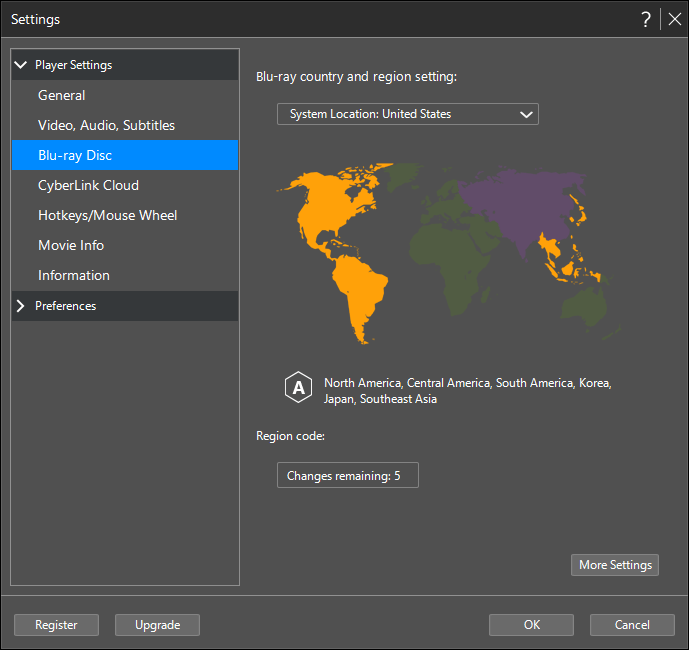
Yöntem 1. Blu-ray Oynatıcının Sıfırlama Sınırını Değiştirin
Adım 1. PowerDVD'yi başlatın.
Adım 2. İndirin ve kurun DVDFab Geçiş Anahtarı Lite Ücretsizdir.
Adım 3. DVDFab Passkey Lite'ı başlatın ve ardından “Blu-ray Oynatıcılar Bölgesi”ne tıklayın. Burada PowerDVD'nin bölge ayarını tek bir tıklamayla değiştirebilirsiniz. Blu-ray oynatma yazılımınızı temelde “bölgesiz” hale getirir.

Yöntem 2. Oynatmadan Önce Blu-ray Bölge Kodunu Kaldırın
Adım 1. Ücretsiz geçiş anahtarını indirin ve yükleyin – DVDFab Geçiş Anahtarı Lite .
Adım 2. DVDFab Passkey Lite'ı başlatın ve ardından Ayarlar'da “Blu-ray”e tıklayın. Burada “RC'yi (Bölge Kodu) Kaldır”ı işaretleyebilir ve Blu-ray disk paketinizdeki bölge kodunu arayabilirsiniz.
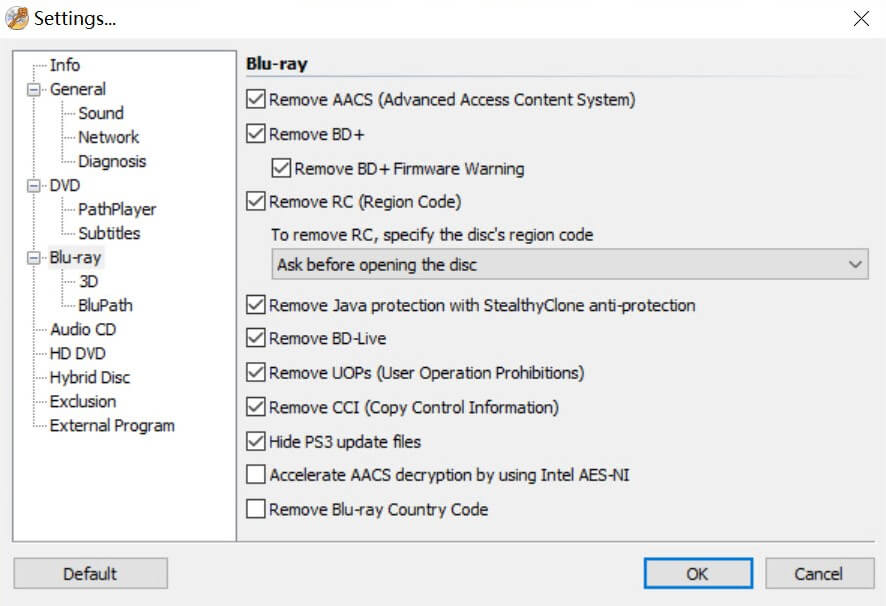
Adım 3. Blu-ray disklerin keyfini herhangi bir bölgeden çıkarmak için PowerDVD'yi başlatın.
Yöntem 3. PowerDVD'nin Counter Klasörünü Kaldırın
Yöntem 3 onaylanmadı. Bazı forumlardan okudum ve gerçekten işe yarayıp yaramadığından emin değilim. Sileceğiniz dosyaları yedeklediğiniz sürece denemekte bir sakınca yok.
Adım 1. En son Windows sürümündeyseniz “C:\ProgramData\CyberLink\BDNAV”ı açın. Varsayılan olarak gizli bir dosyadır (sistem ayarları bunu gizleyebilir). “ris.ifo”yu silin ve Blu-ray bölgesi sıfırlanacaktır.
Adım 2. PowerDVD'yi başlatın ve Blu-ray diski yükleyin.
Not: Bazı kılavuzlar "Regedit"te nasıl değişiklik yapılacağı hakkında yazacaktır. Bunu yapmanızı önermiyoruz çünkü uygunsuz çalışma koşulları altında sistemin arızalanmasına neden olabilir.
TV'de Blu-ray izlemek için Bölge Ücretsiz Blu-ray Oynatıcı (Donanım) Bulun
Televizyonda farklı bölgelerden sınırsız Blu-ray diskleri oynatmak için, çok bölgeli bölgesiz bir Blu-ray oynatıcı satın almanız gerekecektir. Popüler olanlardan bazılarını listeledik. Amazon'da kendiniz daha fazlasını bulabilirsiniz.
